Come abilitare e regolare la crenatura per i caratteri in Microsoft Word
Microsoft Office Microsoft Word Microsoft Produttività Eroe Parola / / March 01, 2021
Ultimo aggiornamento il
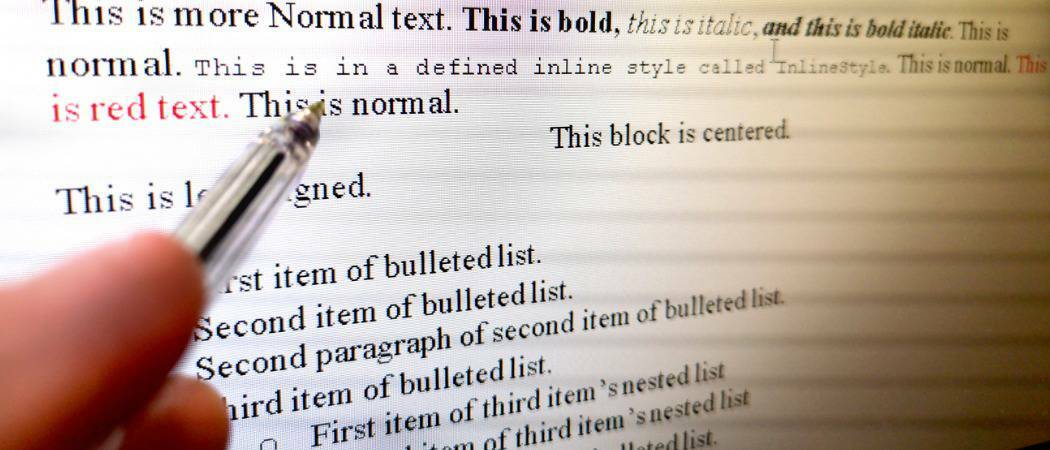
Non importa quanto scrivi Microsoft Word, non significa necessariamente che sei consapevole della crenatura. E se stai creando un documento in cui l'aspetto del testo è importante, allora è una funzionalità che potresti voler controllare.
Qui, spiegheremo brevemente la crenatura con un paio di esempi. Quindi ti mostreremo come abilitare e regolare la crenatura in Word su Windows e Mac.
Cos'è Kerning?
Crenatura si riferisce alla "spaziatura tra i caratteri in un carattere proporzionale". Quindi, quando usi la crenatura con lettere, punteggiatura e simboli che si adattano bene insieme, vedrai meno spazio tra di loro. Ad esempio, le lettere maiuscole A e V possono beneficiare di meno spazio tra di loro a causa di quanto bene si allineano: AV.
Per i personaggi che non sono strutturati per apparire bene uno accanto all'altro, viene fornito più spazio tra di loro. Un buon esempio di ciò sarebbero le lettere maiuscole T e Y. Quando quelle lettere sono vicine, possono in qualche modo incontrarsi: TY. La crenatura applicherà un po 'di spazio extra tra di loro.
Come molte altre funzionalità, Word offre un modo per regolare automaticamente la crenatura per te. Una volta abilitato, puoi semplicemente selezionare il valore del punto minimo. Quindi, a tutti i caratteri che usi sopra quel valore verrà applicata automaticamente la crenatura.
Abilita e regola la crenatura in Word su Windows
Per attivare la crenatura in Microsoft Word su Windows, apri il documento e segui questi semplici passaggi.
- Aprire la finestra di dialogo Carattere facendo clic su freccia nell'angolo in basso a destra del file Font sezione del nastro.
- Seleziona il Avanzate scheda nella finestra.
- Seleziona la casella per Crenatura per i caratteri in Spaziatura caratteri.
- A destra, inserisci il minimo valore in punti che vuoi usare.
- Clic ok.
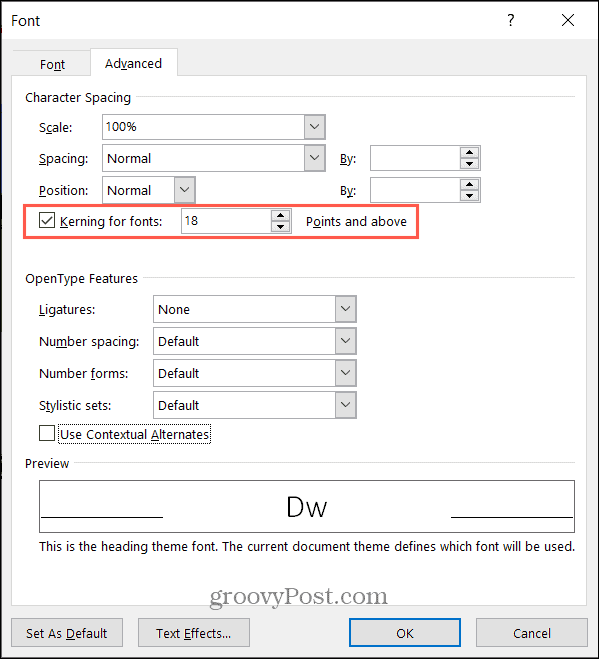
La funzione di crenatura automatica si applica solo al documento per cui è stata impostata. Quindi, dovrai seguire i passaggi precedenti per abilitarlo per ogni documento di Word in cui desideri utilizzarlo.
Abilita e regola la crenatura in Word su Mac
Anche se la crenatura funziona allo stesso modo in Word su Mac, devi solo accedere all'impostazione in modo leggermente diverso rispetto a Windows.
- Aprire la finestra di dialogo Carattere facendo clic su Formato > Font nella barra dei menu.
- Seleziona il Avanzate scheda nella finestra.
- Seleziona la casella per Crenatura per i caratteri in Spaziatura caratteri.
- A destra, inserisci il minimo valore in punti che vuoi usare.
- Clic ok.
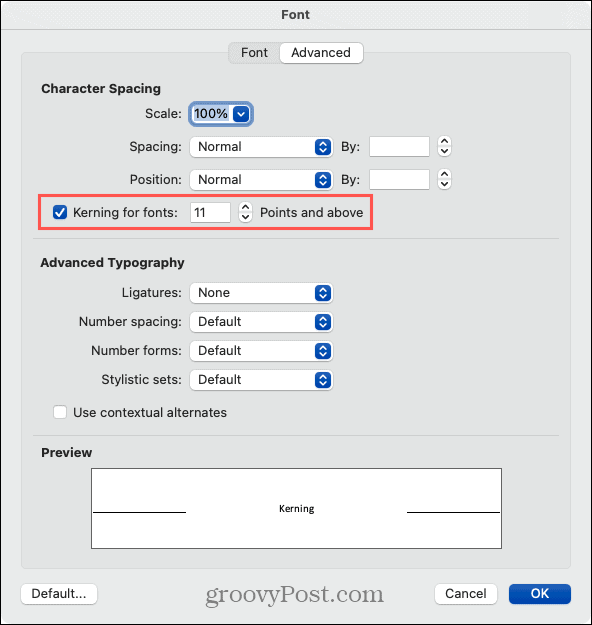
Anche in questo caso, la crenatura su Mac si applicherà al documento corrente per il quale lo abiliti e lo modifichi, proprio come su Windows. È necessario abilitarlo separatamente per ogni documento.
Spaziatura dei caratteri
La crenatura non vuole essere una regolazione palesemente ovvia della spaziatura. È sottile e rende semplicemente l'aspetto più piacevole alla vista. E potresti notare una differenza solo con stili di carattere specifici.

Quindi, se la quantità di spaziatura che vedi con la crenatura abilitata non è sufficiente, puoi utilizzare anche la funzione Spaziatura caratteri. Ciò consente di espandere o condensare la spaziatura di un determinato numero di punti.
- Seleziona il testo nel documento che desideri modificare.
- Segui i passaggi precedenti per aprire il file Finestra di dialogo Font > Avanzate.
- Scegli Espanso o Condensato nel file Spaziatura elenco a discesa in alto.
- A destra, scegli il file valore in punti con cui espandere o condensare lo spazio. Puoi vedere un'anteprima del tuo testo nella parte inferiore della finestra.
- Clic ok.
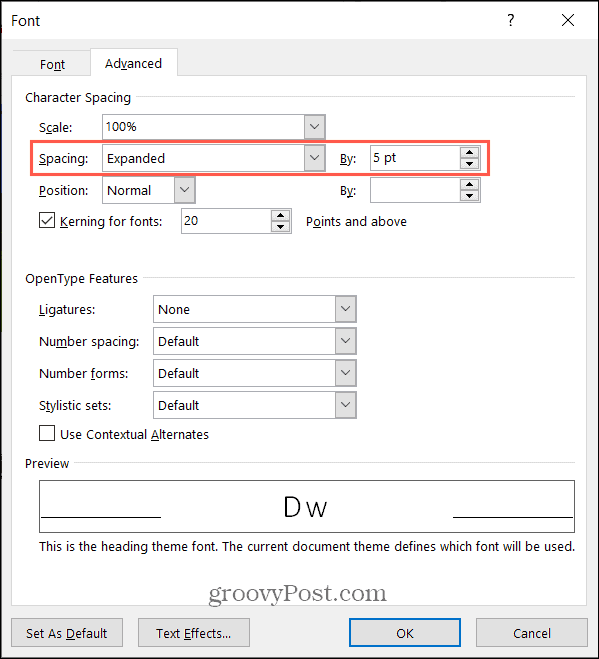
Dovresti vedere un cambiamento immediato nella spaziatura tra i caratteri per il testo selezionato. Tieni presente che la spaziatura dei caratteri differisce dalla crenatura in quanto si applica a tutte le lettere, punteggiatura e simboli indipendentemente da quanto bene si adattano l'uno all'altro.
Sarai crenato?
A meno che tu non abbia familiarità con la tipografia per mestiere, istruzione o esperienza, la crenatura probabilmente non è qualcosa a cui pensi molto. Ma se sei preoccupato per l'aspetto del carattere in un documento di Word, questo potrebbe essere solo il biglietto per un prodotto finito perfettamente bello.
Per altri modi di lavorare con i caratteri nei tuoi documenti, dai un'occhiata a come impostare il carattere predefinito in Word e come modificare il carattere di un documento Word esistente.
Corrispondenza dei prezzi in negozio: come ottenere i prezzi online durante gli acquisti in negozio
Acquistare in negozio non significa che devi pagare prezzi più alti. Grazie alle garanzie di corrispondenza dei prezzi, puoi ottenere sconti online mentre fai acquisti in ...
Come regalare un abbonamento Disney Plus con una carta regalo digitale
Se ti sei divertito con Disney Plus e desideri condividerlo con altri, ecco come acquistare un abbonamento Disney + Gift per ...
La tua guida alla condivisione di documenti in Documenti, Fogli e Presentazioni Google
Puoi collaborare facilmente con le app basate sul Web di Google. Ecco la tua guida alla condivisione in Documenti, Fogli e Presentazioni Google con le autorizzazioni ...



